تكوين TP-Link TL-WR841ND: اتصال ، Wi-Fi ، إنترنت ، IPTV
على الرغم من حقيقة أن جهاز التوجيه TP-Link TL-WR841ND قد تم إيقافه بالفعل ، فقد قررت إعداد إرشادات مفصلة لإعداده. مع الصور ولقطات الشاشة ووصف تفصيلي لعملية الإعداد. يجب أن تحصل على دليل للدمى. والذي ، كما يبدو لي ، سيكون مفيدًا للكثيرين ليس فقط للتكوين ، ولكن أيضًا في عملية حل بعض المشكلات مع جهاز التوجيه. نظرًا لأن هذا جهاز توجيه شائع جدًا ، فأنا متأكد من أن هذا الدليل سيكون مناسبًا لسنوات قادمة.
يعتبر TP-Link TL-WR841ND نموذجًا مشهورًا جدًا. احتل هذا الموجه ، جنبًا إلى جنب مع "أخيه الأصغر" TL-WR841N (والذي يختلف في الواقع فقط في الهوائيات غير القابلة للإزالة) ، دائمًا أعلى المبيعات في أكثر المتاجر شهرة على الإنترنت. وشعبيتها ملحوظة حتى من التعليمات الموجودة في هذا الموقع ومن الأسئلة الواردة في التعليقات. تم تحديث هذا النموذج وتحسينه عدة مرات. يوجد 11 نسخة للأجهزة. جهاز توجيه جيد حقًا مع نسبة سعر / جودة جيدة.
بالنسبة لإعداد TP-Link TL-WR841ND ، كل شيء بسيط للغاية هناك. يمكن إجراء التكوين من القرص المضمن أو عبر واجهة الويب. سوف أقوم بالتكوين من خلال لوحة التحكم (من خلال المتصفح). كما هو الحال مع أي جهاز توجيه ، فإن الشيء الرئيسي هو تعيين المعلمات الصحيحة للاتصال بالإنترنت. بعد ذلك ، تحتاج إلى إعداد شبكة Wi-Fi ومن المستحسن تغيير كلمة المرور للدخول إلى لوحة التحكم. إذا كان لديك IPTV ، فستحتاج أيضًا إلى القيام ببعض الإعدادات.
سأحاول وصف كل شيء بأكبر قدر ممكن من التفاصيل. في بعض الحالات ، سأقدم روابط لمقالات مفيدة أخرى. دعنا لا نجمع كل الإعدادات (التي لن تكون مفيدة للكثيرين) في صفحة واحدة ، وحتى لا تكون التعليمات كبيرة جدًا ومربكة.
يُنصح بالقيام بذلك قبل الإعداد:
- إذا تم تكوين جهاز التوجيه بالفعل ، أو قمت بالفعل بتعيين بعض المعلمات ، فإنني أوصي بإجراء إعادة ضبط المصنع. تحتاج إلى الضغط باستمرار على زر إعادة الضبط (الذي تم تثبيته في العلبة) لمدة 10 ثوانٍ.
 سيؤدي هذا إلى إزالة جميع الإعدادات القديمة وغير الضرورية.
سيؤدي هذا إلى إزالة جميع الإعدادات القديمة وغير الضرورية. - يُنصح أيضًا بالتحقق من وجود برنامج ثابت جديد ، وإذا كان هناك برنامج ثابت ، فقم بوميض TP-Link TL-WR841ND. لقد كتبت كيفية القيام بذلك في مقال منفصل: كيفية فلاش جهاز توجيه Tp-link TL-WR841N (TL-WR841ND).
كيفية توصيل TP-Link TL-WR841ND والانتقال إلى الإعدادات؟
يمكنك توصيل محول الطاقة بجهاز التوجيه على الفور وتوصيله بمأخذ طاقة. إذا لم تضيء المؤشرات الموجودة على جهاز التوجيه ، فتحقق من تشغيل الطاقة باستخدام الزر الموجود بالقرب من الموصل لمحول الطاقة.
إذا كان لديك جهاز كمبيوتر أو كمبيوتر محمول ثابت ، فإنني أنصحك بتكوين جهاز التوجيه باستخدام كابل الشبكة عن طريق توصيله بجهاز الكمبيوتر الخاص بك. قم بتوصيل TP-Link TL-WR841ND بالكمبيوتر باستخدام كابل الشبكة المرفق.
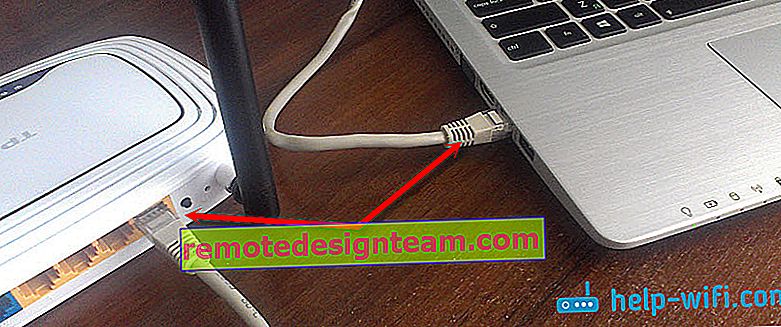
ثم قم بتوصيل كبل من مودم ISP أو ADSL بمنفذ WAN الخاص بالموجه.

تأكد من توصيل كل شيء بشكل صحيح.
ماذا لو لم يكن هناك كمبيوتر / كمبيوتر محمول؟
في هذه الحالة ، يمكنك تكوين TL-WR841ND من هاتفك أو جهازك اللوحي. من الواضح أنك لن تكون قادرًا على الاتصال عبر كبل الشبكة. لذلك ، تحتاج إلى الاتصال بشبكة Wi-Fi ، والتي سيقوم جهاز التوجيه بتوزيعها على الفور بعد التشغيل. يشار إلى اسم المصنع لشبكة Wi-Fi (وإن لم يكن دائمًا) على ملصق أسفل جهاز التوجيه. إذا تم إغلاق الشبكة بكلمة مرور ، فسيتم أيضًا الإشارة إلى كلمة المرور (PIN) نفسها على جهاز التوجيه نفسه.

في هذه الحالة ، قد تكون المقالة مفيدة: كيفية إعداد موجه Wi-Fi من جهاز لوحي أو هاتف.
عندما يكون كل شيء متصلاً ، نجلس على الكمبيوتر ، أو نأخذ جهازًا محمولًا سنقوم من خلاله بتهيئة TP-Link TL-WR841ND ، ونفتح أي متصفح ، وننتقل إلى tplinkwifi.net . يمكنك أيضًا فتح الإعدادات على 192.168.0.1 أو 192.168.1.1 .
يمكنك رؤية عنوان إدخال إعدادات جهاز التوجيه وتسجيل الدخول إلى المصنع / كلمة المرور على ملصق على الجهاز نفسه.قد يعتمد العنوان على إصدار الجهاز لجهاز التوجيه. في صفحة التفويض ، تحتاج إلى تحديد اسم المستخدم وكلمة المرور. المصنع: المشرف والمسؤول.
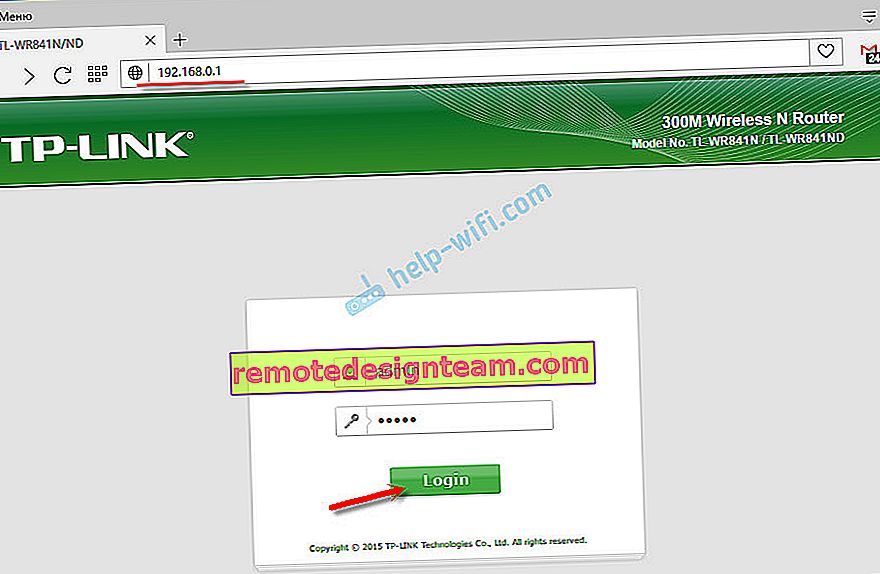
المقالات التي قد تكون مفيدة في هذه المرحلة:
- كيفية إدخال إعدادات جهاز التوجيه TP-Link
- ماذا تفعل إذا لم تدخل إعدادات جهاز التوجيه لـ 192.168.0.1 أو 192.168.1.1.
يمكنك استخدام معالج "الإعداد السريع" للتكوين. ربما سيكون أكثر ملاءمة لك.

سأريك عملية الإعداد بدون معالج.
إعداد اتصال بالإنترنت
بمجرد دخولنا إلى واجهة الويب الخاصة بالموجه ، فإن الخطوة الأولى هي إعداد اتصال بالإنترنت. ببساطة ، في إعدادات جهاز التوجيه ، حدد نوع الاتصال الذي يستخدمه مزودك ، وإذا لزم الأمر ، قم بتعيين المعلمات الضرورية.
لإعداد كل شيء دون مشاكل ، يجب أن يكون لديك معلومات اتصال دقيقة. تحتاج إلى معرفة نوع الاتصال الذي يجب تحديده في الإعدادات. يمكنك التحقق من هذه المعلومات مع دعم المزود. وإذا لم يكن لديك عنوان IP ديناميكي ، فستحتاج إلى تعيين معلمات إضافية. عادة ما يكون هذا اسم مستخدم وكلمة مرور. قد يكون هناك أيضًا عنوان خادم. يتم توفير هذه المعلومات من قبل المزود. سيكون من الجيد أيضًا توضيح ما إذا كان هناك ارتباط بعنوان MAC.فقط عندما تكون لديك المعلومات التي تحتاجها ، يمكنك البدء في الإعداد. خلاف ذلك يمكن أن يكون هناك العديد من المحاولات الفاشلة.
IP الديناميكي (DHCP)
إذا كان الموفر الخاص بك يستخدم هذا النوع من الاتصال ، فيجب أن يعمل الإنترنت من خلال جهاز التوجيه بدون تكوين إضافي (إذا كان جهاز التوجيه في إعدادات المصنع). لأن "IP الديناميكي" هو الافتراضي.
في قسم "الشبكة" - "WAN" ، تحتاج إلى التحقق مما إذا تم إنشاء نوع الاتصال المطلوب.
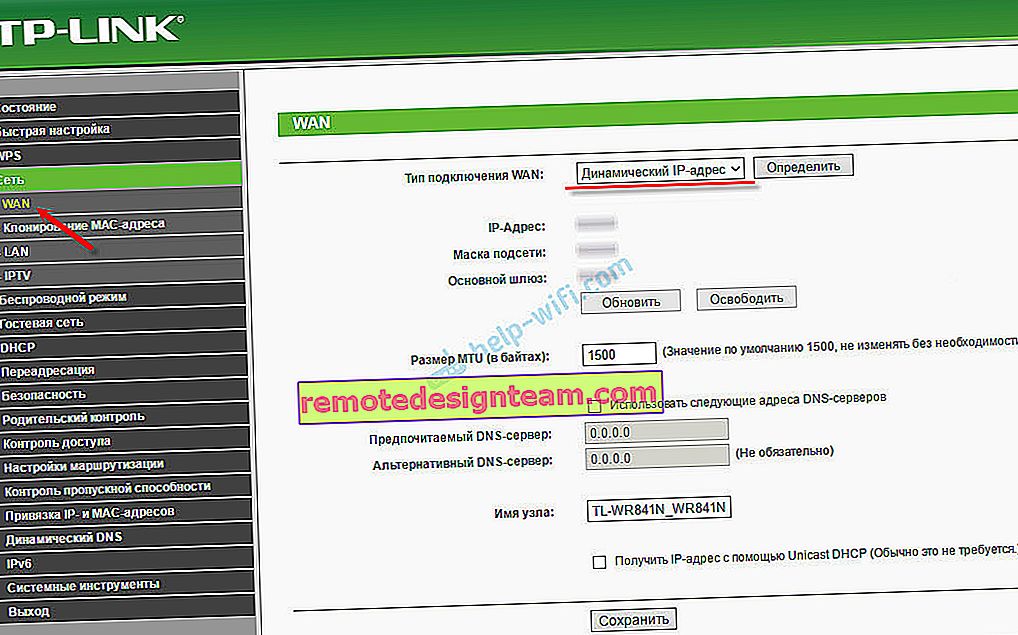
إذا كان كل شيء متصلاً ومهيئًا بشكل صحيح ، ولكن الإنترنت لا يعمل من خلال جهاز التوجيه ، فمن المرجح أن يقوم مزودك بالربط عن طريق عنوان MAC. وضح هذه النقطة. إذا كان هناك ارتباط ، فأنت بحاجة إلى استنساخ عنوان MAC على جهاز التوجيه من الكمبيوتر الذي كان الإنترنت متصلاً به مسبقًا ، أو تسجيل عنوان MAC الخاص بالموجه مع الموفر. يشار إليه في الجزء السفلي من الملصق.
يمكنك استنساخ MAC في علامة التبويب "الشبكة" - "Clone MAC address".

يجب أن يكون جهاز التوجيه متصلاً عن طريق الكابل بجهاز الكمبيوتر الذي تم ربط الإنترنت به.
PPPoE و PPTP على TL-WR841ND (Rostelecom ، الخط المباشر)
في قسم WAN ، حدد نوع اتصال PPPoE أو PPTP المناسب. وأدناه ، حدد المعلمات المطلوبة. عادة ما يكون هذا اسم مستخدم وكلمة مرور. أيضًا ، على الأرجح تحتاج إلى تعيين "IP ديناميكي" ، وتأكد من التحقق من تعيين "الاتصال تلقائيًا".
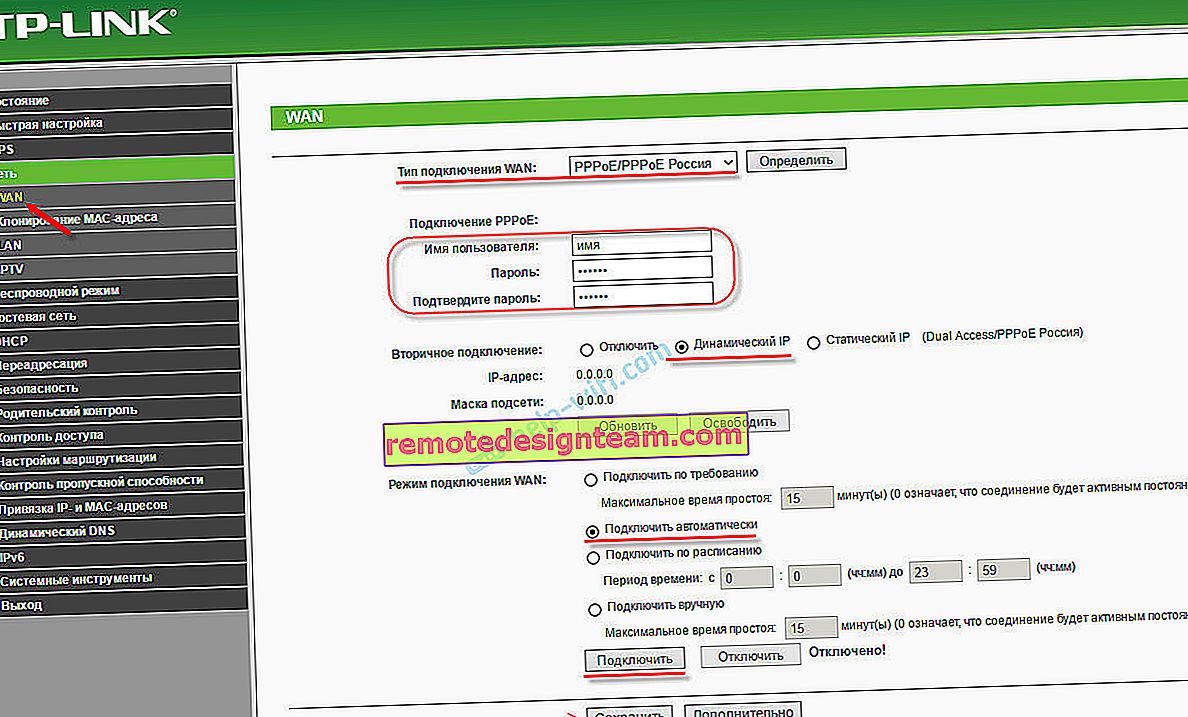
بعد ذلك ، يمكنك محاولة بدء الاتصال. وإذا تم إنشاء الاتصال ، فاحفظ الإعدادات.
يتم تكوين PPTP بنفس الطريقة. هناك فقط قد لا تزال بحاجة إلى تحديد عنوان الخادم (يتم توفيره ، مثل المعلمات الأخرى ، بواسطة المزود).
ماذا لو لم يكن هناك اتصال بالإنترنت؟
تحقق من اتصال الكابل بمنفذ WAN. تأكد من تعيين المعلمات الصحيحة. وتحقق مما إذا كان هناك ارتباط بعنوان MAC. يمكنك معرفة كل هذا من مزودك. لاحظ أيضًا كيف يتصرف مؤشر الإنترنت. على TP-Link TL-WR841ND ، يجب أن يكون يومض باللون الأخضر. تأكد من أن الإنترنت يعمل مباشرة (بدون جهاز توجيه).
مهم! إذا بدأت الاتصال بموفر خدمة الإنترنت قبل تثبيت جهاز التوجيه على جهاز الكمبيوتر الخاص بك ، فلن تحتاج الآن إلى القيام بذلك. لقد قمنا بتكوين هذا الاتصال على جهاز التوجيه. سيتم الآن إنشاء اتصال بالإنترنت.إذا لم يعمل الإنترنت من خلال جهاز التوجيه ، فلا داعي لاستمرار التكوين.
مقالات مفيدة حول الموضوع:
- لا يوجد اتصال بالإنترنت من خلال جهاز التوجيه Tp-Link
- جهاز التوجيه لا يرى كابل الإنترنت. منفذ WAN لا يعمل - إذا كان الموجه لا يستجيب على الإطلاق لاتصال الكبل من الموفر.
TP-Link TL-WR841ND: شبكة Wi-Fi وكلمة مرور
لتهيئة إعدادات شبكة Wi-Fi ، يلزمك الانتقال إلى قسم "اللاسلكي". هنا نحتاج إلى تحديد منطقتنا وتغيير اسم شبكة Wi-Fi. لا أوصي بترك اسم المصنع.
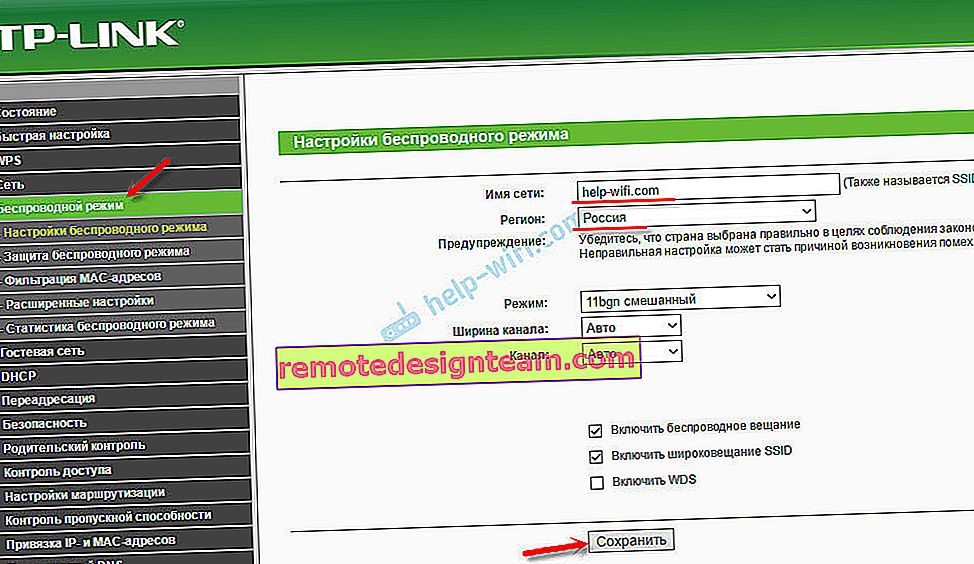
على اليسار ، انتقل إلى القسم التالي "الأمان اللاسلكي" ، وقم بتعيين كلمة مرور لشبكة Wi-Fi الخاصة بنا. اضبط نوع الأمان على WPA / WPA2 - شخصي ، وقم بتعيين كلمة مرور. كلمة المرور بأحرف إنجليزية. يجب ان تكون 8 احرف على الاقل.
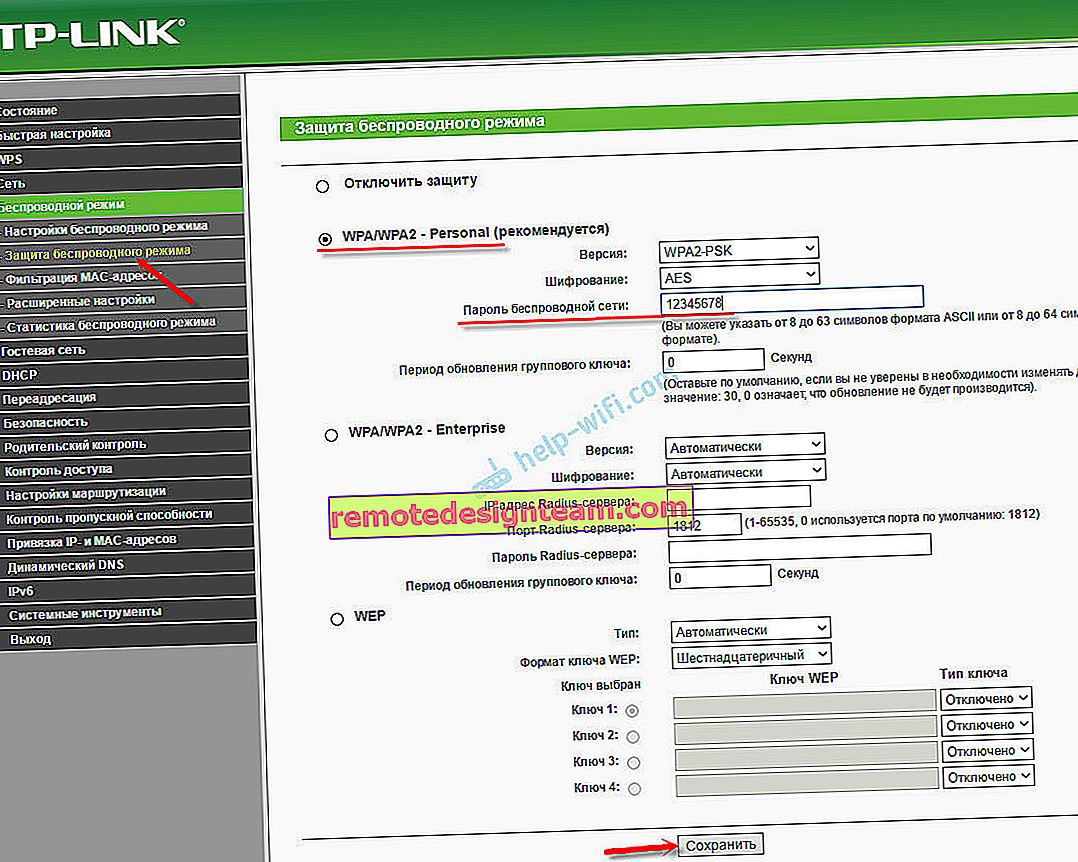
احفظ إعداداتك. يُنصح بتدوين كلمة المرور على الفور. إذا نسيت ذلك في المستقبل ، يمكنك البحث عنه في لوحة التحكم أو تغييره. يمكنك إضافة مقال إلى إشاراتك المرجعية: كيفية تغيير كلمة مرور Wi-Fi أو وضعها على TP-Link.
هذا يكمل التكوين الأساسي لجهاز التوجيه. يمكنك إعادة تحميله. يمكنك القيام بذلك في علامة التبويب "أدوات النظام" - "إعادة التشغيل".
تحتاج إلى توصيل الأجهزة بشبكة Wi-Fi باستخدام كلمة المرور الجديدة التي قمت بتعيينها في الإعدادات.
حماية لوحة التحكم
أنصحك بالذهاب إلى الإعدادات مرة أخرى وتغيير مسؤول كلمة مرور المصنع ، والتي تحتاج إلى إدخالها عند إدخال إعدادات جهاز التوجيه. يمكنك القيام بذلك في قسم "أدوات النظام" - "كلمة المرور". تحتاج إلى تحديد المسؤول والمسؤول القديم. ثم قم بتعيين اسم المستخدم الجديد وكلمة المرور الجديدة مرتين.
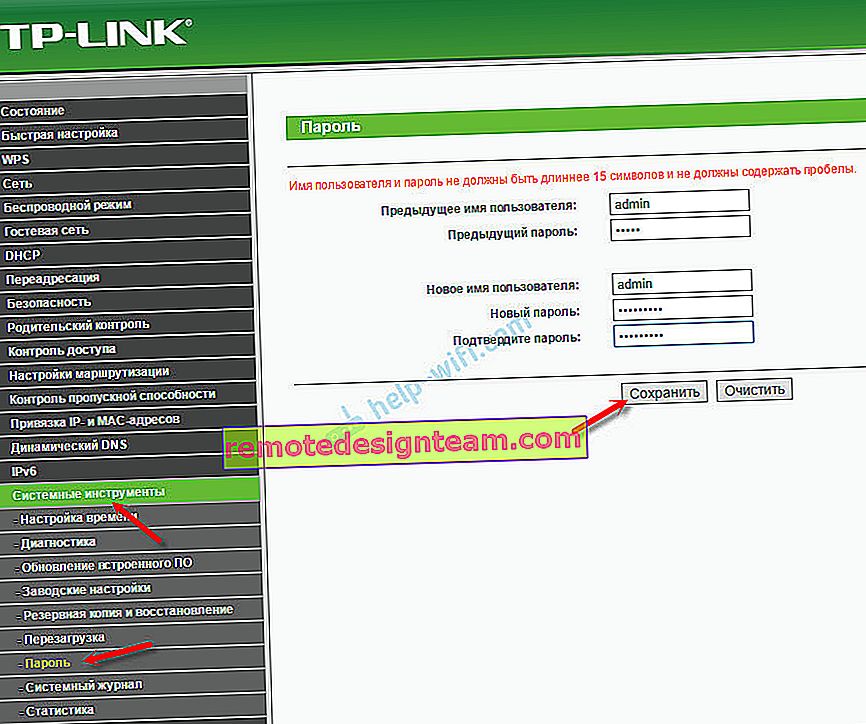
بعد حفظ الإعدادات ، للوصول إلى واجهة الويب ، ستحتاج إلى تحديد كلمة مرور واسم جديدين (إذا قمت بتغييرها).
تكوين IPTV على TP-Link TL-WR841ND
في حالة قيام موفر الخدمة الخاص بك بتقديم خدمة تلفزيون رقمي تفاعلي ، فأنت بحاجة إلى ضبط بعض الإعدادات على جهاز التوجيه. يمكن القيام بذلك في علامة التبويب "الشبكة" - "IPTV".
تحقق مما إذا كان "وكيل IGMP" ممكّنًا ، حدد وضع "الجسر" وحدد رقم منفذ LAN الذي (أو الذي) سيتم تعيينه لـ IPTV. تحتاج إلى توصيل جهاز فك التشفير بهذا المنفذ.
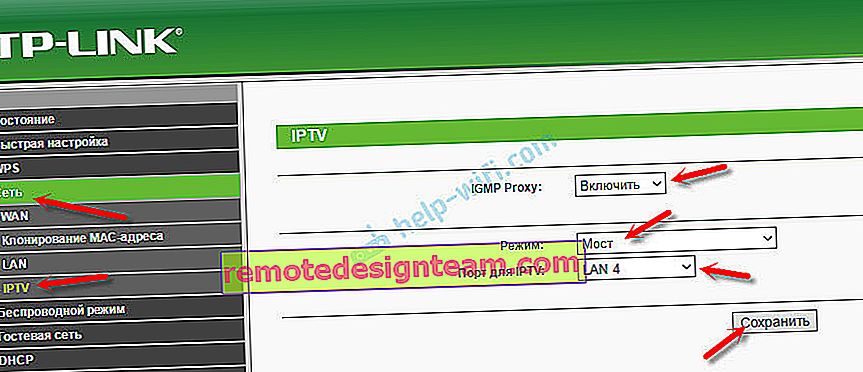
إذا لم يعمل TL-WR841ND IPTV بعد حفظ الإعدادات وإعادة التشغيل ، فراجع المقالة: إعداد IPTV على أجهزة توجيه TP-Link. هناك وصفت كل شيء بمزيد من التفصيل. ربما ، في حالتك ، تحتاج إلى تسجيل معرف VLAN آخر.
هذا كل شئ. كالعادة ، يمكنك ترك أسئلتك في التعليقات. سأجيب الجميع!
 سيؤدي هذا إلى إزالة جميع الإعدادات القديمة وغير الضرورية.
سيؤدي هذا إلى إزالة جميع الإعدادات القديمة وغير الضرورية.








